كيفية التبديل تلقائيًا إلى أقوى شبكة WiFi على Android
اتبع هذا البرنامج التعليمي للتبديل تلقائيًا إلى أقوى شبكة WiFi على هاتف Android الذكي. اجعل جهاز Android الخاص بك يتحول إلى WiFi Singal أقوى باستخدام التطبيق المذكور في هذه المقالة.
إذا كنت تعيش في منزل تحتاج فيه إلى تثبيت أكثر من جهاز توجيه ، فقد يكون الأمر مزعجًا عندما لا ينفصل جهازك عن الإشارة الأضعف. عليك أن تستمر في التحرك حتى تصبح بعيدًا بما يكفي لتفقد الإشارة الأخرى ، ولكن ماذا لو لم تكن بحاجة للذهاب إلى هذا الحد؟
هل أنت عالق مع إشارة WiFi الضعيفة هذه؟ رقم! أنت لست. هناك خيار يمكنك من خلاله التبديل تلقائيًا إلى شبكة WiFi أقوى دون الحاجة إلى الذهاب أبعد مما تحتاج إليه.
المحتويات
قم بالتبديل إلى أقوى شبكة WiFi على Android
لا تقلق؛ لا يتضمن هذا الخيار تعليمات معقدة أو الاضطرار إلى إزعاج صديقك البارع في التكنولوجيا. كل ما عليك فعله هو تثبيت تطبيق واحد سهل الاستخدام والذي سيحصل على الوظيفة ويقلل من القلق بشأنه. بفضل هذا التطبيق ، يمكنك التحكم في كل شيء ويمكنك أيضًا تغيير إعداداتك في أي وقت.
كيفية تحويل جهاز Android الخاص بك إلى شبكة WiFi Singal أقوى
لبدء الأمور ، تحتاج أولاً إلى تثبيت واي فاي الجلاد التطبيق بواسطة تطوير Cloudie. تأكد من التحقق من أنه من هذا المطور لأنه قد تكون هناك تطبيقات أخرى تحمل الاسم نفسه بالضبط. إذا كنت تعمل بنظام Android 6.0 ، فلا تتفاجأ إذا طلبت تحديد موقعك.
السبب وراء طلب التطبيق لموقعك هو وجود خطأ في Android 6.0 لن يسمح للتطبيق بالبحث عن شبكة WiFi إلا إذا منحته حق الوصول إلى موقعك. بمجرد تشغيل التطبيق ، سيعرض لك تلقائيًا جميع إشارات WiFi القريبة منك.
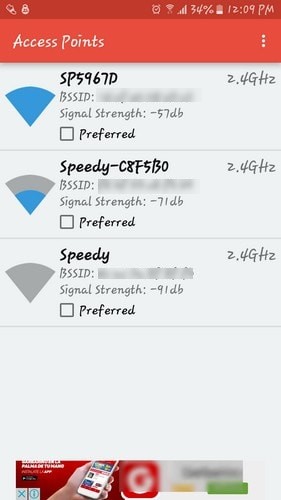
إذا كنت تريد أن يتحول التطبيق إلى إشارة WiFi في منزلك تلقائيًا ، فسيتطلب هذا الجزء أن تقوم ببعض المشي حتى تظهر هذه الإشارة في التطبيق. عندما تظهر إشارات WiFi ، لا تنس النقر على المربع المفضل بجانب أيقونة الإشارة.
عندما تنتهي من اختيار إشارات WiFi التي تريدها ، ستحتاج إلى إعداد مدى انخفاض الإشارة الذي يجب أن يكون عليه التطبيق لتبديل إشارات WiFi. للقيام بذلك ، اضغط على ملف ثلاث نقاط رأسية في الزاوية اليمنى العليا واضغط على الإعدادات.
كيف ترى عتبة القوة
في الإعدادات ، سترى شريط التمرير في ملف نطاق التبديل اختيار. عيّن حد الإشارة الذي تريده. بعد ذلك ، سيعرف التطبيق إلى أي مدى يجب أن تكون الإشارة منخفضة للتبديل إلى إشارة WiFi مفضلة أخرى. أود أن أقوم بتعيينه على شريط أو شريطين ، لكن من الواضح أن الاختيار متروك لك.
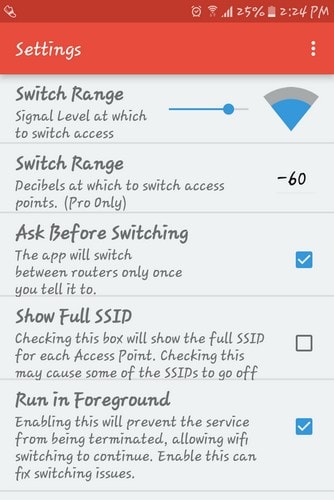
يوجد أسفل شريط التمرير خيار السؤال قبل التبديل. تأكد من أنك لم يتم التحقق من ذلك. إن التحقق من ذلك يؤدي إلى هزيمة فكرة التبديل التلقائي بالكامل. ألا تعتقد؟ من الخيارات التي يجب أن تتحقق منها هو إظهار SSID الكامل. يكون هذا مفيدًا عند وجود أجهزة توجيه لها أسماء طويلة.
نوصيك بالاطلاع على برامج Android التعليمية المختارة بعناية.
1. كيفية الحصول على سجل مكالمات غير محدود على Android
2. كيفية حذف جهات الاتصال المكررة في هاتف Android الذكي
في الختام
بفضل هذا التطبيق ، لن تتعثر أبدًا مع شبكة WiFi ضعيفة عندما يمكنك الاستمتاع بسهولة بشبكة أقوى. ما عليك سوى اختيار الإشارات التي تريد الاتصال بها عندما تكون قريبًا. عندما تكون بالقرب من إشارة ، سيقوم التطبيق بكل العمل نيابة عنك. كل ما عليك فعله هو أن تكون ضمن مسافة معينة.
هذا يعني أنه عند نقل البيانات ، على سبيل المثال ، نقل جهات الاتصال or استعادة نسخة احتياطية، ستنتهي العملية دون مشاكل ولن تتعثر في البيانات التالفة.
هذا بالتأكيد تطبيق لا بد منه إذا كان لديك العديد من أجهزة التوجيه في منزلك. الآن ، لن تضطر إلى الانتظار حتى تصبح إشارة WiFi بعيدة المنال تمامًا للتبديل إلى إشارة أخرى. هل تعتقد أنك ستجرب التطبيق؟ اسمحوا لي أن نعرف في التعليقات.
أحدث المقالات